Win7安装Java出现错误怎么办|Win7安装Java出现错误的解决方法
发布时间:2018-08-20 14:24:16 浏览数: 小编:yue
Java 是由Sun Microsystems公司于1995年5月推出的高级程序设计语言。是一款重要的编程语言软件,很多程序开发人员都离不开Java。有朋友在 Win7 32位系统 安装Java程序的时候出现错误,提示“内部错误2203”导致程序无法正常运行,怎么办呢?针对此问题,小编分享下具体的解决方法
推荐:win7 32位激活版
方法一:更改Temp的完全控制权限
推荐:win7 32位激活版
方法一:更改Temp的完全控制权限
C:\Users\Username\AppData\Local\Temp右键单击该目录,属性--安全--编辑--添加--输入system--确定--勾选“完全控制”--确定--确定。
方法二:更改用户变量中的TEMP设置
1.右键计算机,属性;
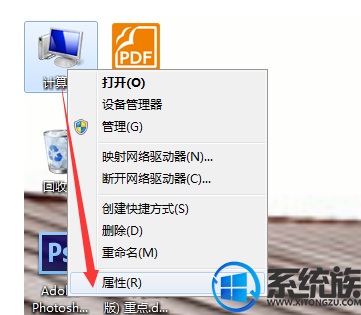
2.在左侧控制面板主页下方找到“高级系统设置”单机打开;
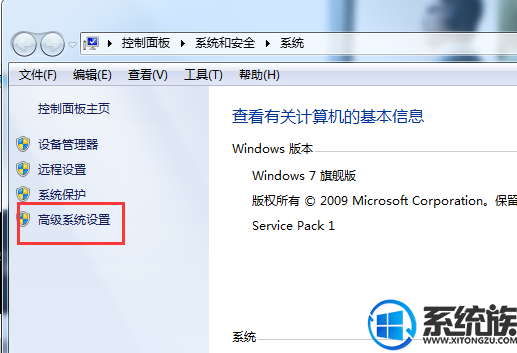
3.在“系统属性”选项卡中找到“高级”;点击右下角“环境变量”;
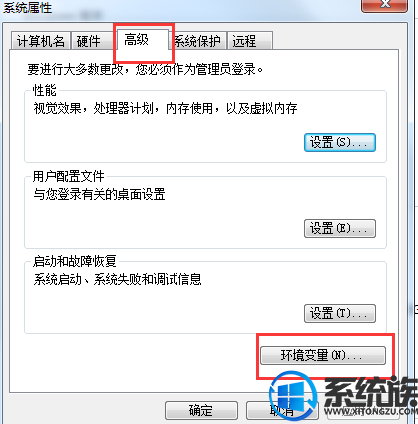
4.找到TEMP用户变量,点击编辑。
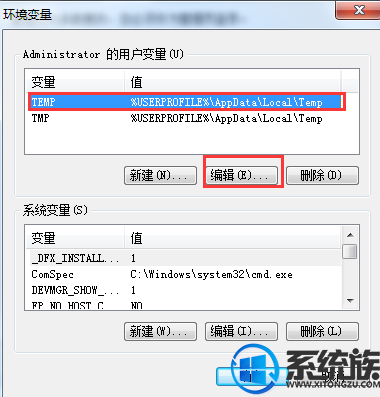
5.在变量值中填入 %USERPROFILE%\Local Settings\Temp 如果本身有变量值的话,就接着在原本的变量值后填 ;%USERPROFILE%\Local Settings\Temp。
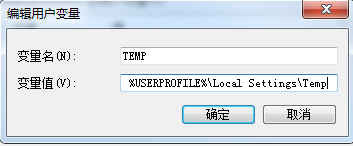
以上就是Win7系统安装Java出现"内部错误2203"时的解决方法,通过以上的设置后Java可以成功安装了,有遇到同样问题的用户,可以参照上述的方法解决,希望今天的分享能给大家带来帮助。


















